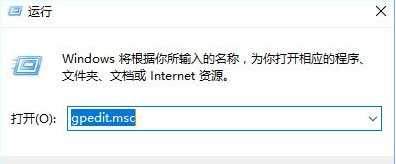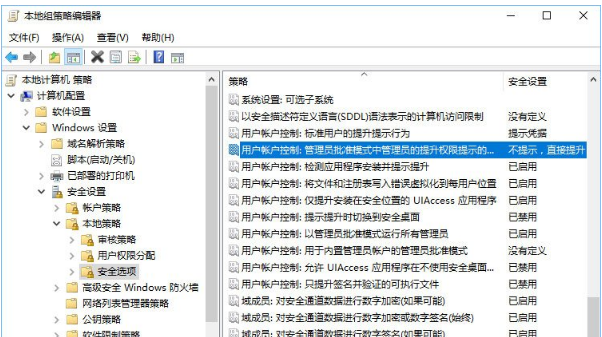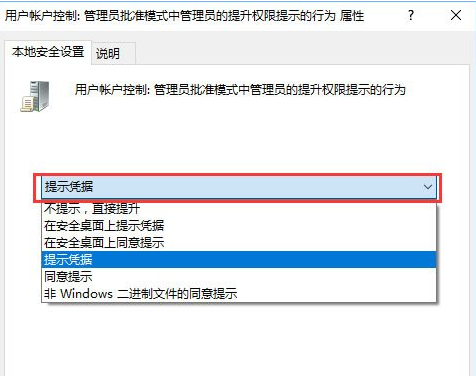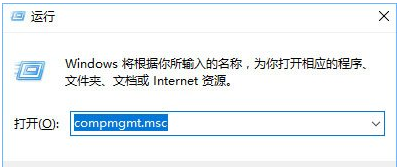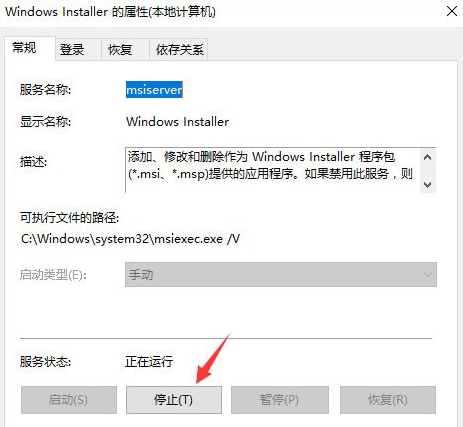| 计算机禁止安装游戏软件,win10禁止安装,手把手教你win10如何设置禁止安装软件... | 您所在的位置:网站首页 › win10禁止电脑安装软件 › 计算机禁止安装游戏软件,win10禁止安装,手把手教你win10如何设置禁止安装软件... |
计算机禁止安装游戏软件,win10禁止安装,手把手教你win10如何设置禁止安装软件...
|
有时候其它人使用我们的电脑,会安装一些应用软件,把电脑安装的乱七八糟的,怎么样阻止其它人安装应用软件到电脑上呢?其实我们可以利用组策略禁止安装软件程序即可,怎么操作?下面,小编就来跟大家分享win10设置禁止安装软件的操作流程了。 在使用电脑的时候,不管是在办公场地还是在家用电脑,很多用户都会给电脑设置禁止软件安装,这样以来,就可以有效防止电脑中毒导致资料被盗,还可以防止家里的小孩,玩游戏或者做一些其他的事情。为此,小编就给大家带来了win10设置禁止安装软件的操作教程了。 win10如何设置禁止安装软件 方法一: Win+R打开运行,在运行中输入gpedit.msc,打开组策略
软件图详解-1 计算机配置->Windows设置->安全设置->本地策略->安全选项->用户帐户控制:
软件图详解-2 管理审批模式下管理员的提升提示行为->修改成“提示凭据”
禁止安装软件图详解-3 方法二:设置系统密码 以后安装应用文件都需要输入密码了。 方法三: 打开管理(Win+R命令compmgmt.msc)
软件图详解-4 在计算机管理中选择使用“服务和应用程序”中的“服务”项,
安装软件图详解-5 在界面中间的“服务”程序中找到“Windows Installer”项,右键呼出菜单,选择“属性”,点击“停止”。
win10图详解-6 以上就是win10设置禁止安装软件的操作教程了。 |
【本文地址】
公司简介
联系我们